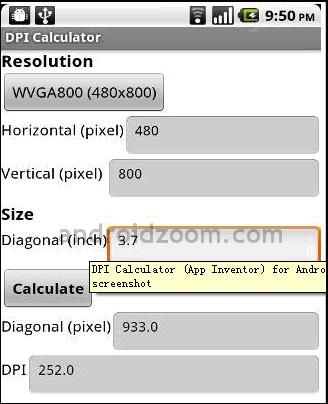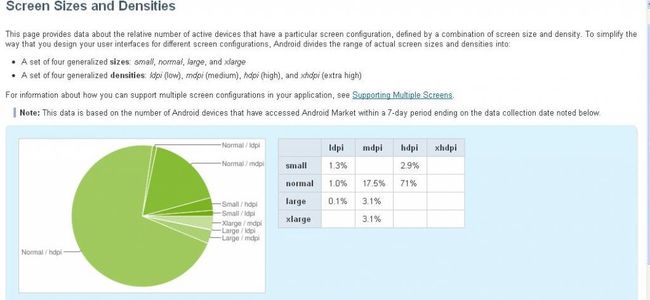Android 多屏幕支持
另外一篇
http://blog.csdn.net/zj_133/article/details/7281140
多国语言文件夹
http://guojianhui0906.iteye.com/blog/1271827
1.术语和概念
| 术语 |
说明 |
备注 |
| Screen size(屏幕尺寸) |
指的是手机实际的物理尺寸,比如常用的2.8英寸,3.2英寸,3.5英寸,3.7英寸(对角线长度) |
摩托罗拉milestone手机是3.7英寸 |
| Aspect Ratio(宽高比率) |
指的是实际的物理尺寸宽高比率,分为long和nolong |
Milestone是16:9,属于long |
| Resolution(分辨率) |
和电脑的分辨率概念一样,指手机屏幕纵、横方向像素个数 |
Milestone是854*480 |
| DPI(dot per inch) |
每英寸像素数,如120dpi,160dpi等,假设QVGA(320*240)分辨率的屏幕物理尺寸是(2英寸*1.5英寸),dpi=160 所以dpi = 分辨率的高宽的平方根(对角线)除以物理尺寸高宽的平方根(对角线). |
可以反映屏幕的清晰度,用于缩放UI的 |
| Density(密度) |
屏幕里像素值浓度,resolution/Screen size可以反映出手机密度, (dpi/160) |
|
| Density-independent pixel (dip) |
指的是逻辑密度计算单位,dip和具体像素值的对应公式是pixel/dip=dpi值/160,也就是pixel = dip * (dpi / 160) |
Px (Pixel像素: 不同设备显示效果相同。这里的“相同”是指像素数不会变,比如指定UI长度是100px,那不管分辨率是多少UI长度都是100px。也正是因为如此才造成了UI在小分辨率设备上被放大而失真,在大分辨率上被缩小。
2. DPI值计算
比如:计算WVGA(800*480)分辨率,3.7英寸的密度DPI,如图1所示
图1
Diagonal pixel表示对角线的像素值(=![]() ),DPI=933/3.7=252
),DPI=933/3.7=252
3.手机屏幕的分类
3.1根据手机屏幕密度(DPI)或屏幕尺寸大小分为以下3类,如图2所示
图2
3. 2手机屏幕分类和像素密度的对应关系如表1所示:
| Low density (120), ldpi |
Medium density (160), mdpi |
High density (240), hdpi |
|
| Small screen |
QVGA (240x320) |
||
| Normal screen |
WQVGA400 (240x400)WQVGA432 (240x432) |
HVGA (320x480) |
WVGA800 (480x800)WVGA854 (480x854) |
| Large screen |
WVGA800* (480x800)WVGA854* (480x854) |
表1
3.3手机尺寸分布情况(http://developer.android.com/resources/dashboard/screens.html)如图3所示,目前主要是以分辨率为800*480和854*480的手机用户居多
图3
从以上的屏幕尺寸分布情况上看,其实手机只要考虑3-4.5寸之间密度为1和1.5的手机
4 UI设计
从开发角度讲,应用程序会根据3类Android手机屏幕提供3套UI布局文件,但是相应界面图标也需要提供3套,如表2所示
| Icon Type |
Standard Asset Sizes (in Pixels), for Generalized Screen Densities |
||
| Low density screen (ldpi) |
Medium density screen (mdpi) |
High density screen (hdpi) |
|
| Launcher |
36 x 36 px |
48 x 48 px |
72 x 72 px |
| Menu |
36 x 36 px |
48 x 48 px |
72 x 72 px |
| Status Bar |
24 x 24 px |
32 x 32 px |
48 x 48 px |
| Tab |
24 x 24 px |
32 x 32 px |
48 x 48 px |
| Dialog |
24 x 24 px |
32 x 32 px |
48 x 48 px |
| List View |
24 x 24 px |
32 x 32 px |
48 x 48 px |
表2
5 如何做到自适应屏幕大小呢?
1)界面布局方面
需要根据物理尺寸的大小准备5套布局,layout(放一些通用布局xml文件,比如界面中顶部和底部的布局,不会随着屏幕大小变化,类似windos窗口的title bar),layout-small(屏幕尺寸小于3英寸左右的布局),layout-normal(屏幕尺寸小于4.5英寸左右),layout-large(4英寸-7英寸之间),layout-xlarge(7-10英寸之间)
2)图片资源方面
需要根据dpi值准备5套图片资源,drawable,drawalbe-ldpi,drawable-mdpi,drawable-hdpi,drawable-xhdpi
Android有个自动匹配机制去选择对应的布局和图片资源
四种屏幕尺寸分类:: small, normal, large, and xlarge
四种密度分类: ldpi (low), mdpi (medium), hdpi (high), and xhdpi (extra high)
需要注意的是: xhdpi是从 Android 2.2 (API Level 8)才开始增加的分类.
xlarge是从Android 2.3 (API Level 9)才开始增加的分类.
DPI是“dot per inch”的缩写,每英寸像素数。
一般情况下的普通屏幕:ldpi是120,mdpi是160,hdpi是240,xhdpi是320。
两种获取屏幕分辨率信息的方法:
DisplayMetrics metrics = new DisplayMetrics();
Display display = activity.getWindowManager().getDefaultDisplay();
display.getMetrics(metrics);
//这里得到的像素值是设备独立像素dp
//DisplayMetrics metrics=activity.getResources().getDisplayMetrics(); 这样获得的参数信息不正确,不要使用这种方式。
不能使用android.content.res.Resources.getSystem().getDisplayMetrics()。这个得到的宽和高是空的。
如果需要为Android pad定制资源文件,则res目录下的目录可能为:
drawable
drawable-ldpi
drawable-mdpi
drawable-hdpi
drawable-xhdpi
drawable-nodpi
drawable-nodpi-1024×600
drawable-nodpi-1280×800
drawable-nodpi-800×480
values
values-ldpi
values-mdpi
values-hdpi
values-xhdpi
values-nodpi
values-nodpi-1024×600
values-nodpi-1280×800
values-nodpi-800×480
源码库 » Android » res
路径:android-4.0.1/packages/SystemUI/res
上一级 目 录
- [anim]
- [drawable]
- [drawable-hdpi]
- [drawable-large-hdpi]
- [drawable-large-mdpi]
- [drawable-large-xhdpi]
- [drawable-mdpi]
- [drawable-nodpi]
- [drawable-sw600dp-hdpi]
- [drawable-sw600dp-mdpi]
- [drawable-sw600dp-xhdpi]
- [drawable-xhdpi]
- [layout]
- [layout-land]
- [layout-port]
- [layout-sw600dp]
- [menu]
- [values]
- [values-af]
- [values-af-land]
- [values-af-large]
- [values-am]
- [values-am-land]
- [values-am-large]
- [values-ar]
- [values-ar-land]
- [values-ar-large]
- [values-ar-port]
- [values-bg]
- [values-bg-land]
- [values-bg-large]
- [values-bg-port]
- [values-ca]
- [values-ca-land]
- [values-ca-large]
- [values-ca-port]
- [values-cs]
- [values-cs-land]
- [values-cs-large]
- [values-da]
- [values-da-land]
- [values-da-large]
- [values-de]
- [values-de-land]
- [values-de-large]
- [values-el]
- [values-el-land]
- [values-el-large]
- [values-en-rGB]
- [values-en-rGB-land]
- [values-en-rGB-large]
- [values-en-rGB-port]
- [values-es]
- [values-es-land]
- [values-es-large]
- [values-es-rUS]
- [values-es-rUS-land]
- [values-es-rUS-large]
- [values-fa]
- [values-fa-land]
- [values-fa-large]
- [values-fa-port]
- [values-fi]
- [values-fi-land]
- [values-fi-large]
- [values-fi-port]
- [values-fr]
- [values-fr-land]
- [values-fr-large]
- [values-hdpi]
- [values-hi]
- [values-hi-land]
- [values-hi-large]
- [values-hr]
- [values-hr-land]
- [values-hr-large]
- [values-hr-port]
- [values-hu]
- [values-hu-land]
- [values-hu-large]
- [values-hu-port]
- [values-in]
- [values-in-land]
- [values-in-large]
- [values-in-port]
- [values-it]
- [values-it-land]
- [values-it-large]
- [values-iw]
- [values-iw-land]
- [values-iw-large]
- [values-iw-port]
- [values-ja]
- [values-ja-land]
- [values-ja-large]
- [values-ko]
- [values-ko-land]
- [values-ko-large]
- [values-land]
- [values-large]
- [values-large-port]
- [values-lt]
- [values-lt-land]
- [values-lt-large]
- [values-lt-port]
- [values-lv]
- [values-lv-land]
- [values-lv-large]
- [values-lv-port]
- [values-ms]
- [values-ms-land]
- [values-ms-large]
- [values-nb]
- [values-nb-land]
- [values-nb-large]
- [values-nl]
- [values-nl-land]
- [values-nl-large]
- [values-pl]
- [values-pl-land]
- [values-pl-large]
- [values-port]
- [values-pt]
- [values-pt-land]
- [values-pt-large]
- [values-pt-rPT]
- [values-pt-rPT-land]
- [values-pt-rPT-large]
- [values-rm]
- [values-ro]
- [values-ro-land]
- [values-ro-large]
- [values-ro-port]
- [values-ru]
- [values-ru-land]
- [values-ru-large]
- [values-sk]
- [values-sk-land]
- [values-sk-large]
- [values-sk-port]
- [values-sl]
- [values-sl-land]
- [values-sl-large]
- [values-sl-port]
- [values-sr]
- [values-sr-land]
- [values-sr-large]
- [values-sr-port]
- [values-sv]
- [values-sv-land]
- [values-sv-large]
- [values-sw]
- [values-sw-land]
- [values-sw-large]
- [values-sw600dp]
- [values-sw600dp-port]
- [values-sw720dp]
- [values-sw720dp-port]
- [values-th]
- [values-th-land]
- [values-th-large]
- [values-th-port]
- [values-tl]
- [values-tl-land]
- [values-tl-large]
- [values-tl-port]
- [values-tr]
- [values-tr-land]
- [values-tr-large]
- [values-uk]
- [values-uk-land]
- [values-uk-large]
- [values-uk-port]
- [values-vi]
- [values-vi-land]
- [values-vi-large]
- [values-vi-port]
- [values-xhdpi]
- [values-zh-rCN]
- [values-zh-rCN-land]
- [values-zh-rCN-large]
- [values-zh-rTW]
- [values-zh-rTW-land]
- [values-zh-rTW-large]
- [values-zu]
- [values-zu-land]
- [values-zu-large]
android中获取屏幕的长于宽,参考了网上有很多代码,但结果与实际不符,如我的手机是i9000,屏幕大小是480*800px,得到的结果却为320*533
结果很不靠谱,于是自己写了几行代码,亲测一下
测试参数:
测试环境: i9000(三星)
物理屏幕:480*800px
density :1.5
测试代码:
- // 获取屏幕密度(方法1)
- int screenWidth = getWindowManager().getDefaultDisplay().getWidth(); // 屏幕宽(像素,如:480px)
- int screenHeight = getWindowManager().getDefaultDisplay().getHeight(); // 屏幕高(像素,如:800p)
- Log.e(TAG + " getDefaultDisplay", "screenWidth=" + screenWidth + "; screenHeight=" + screenHeight);
- // 获取屏幕密度(方法2)
- DisplayMetrics dm = new DisplayMetrics();
- dm = getResources().getDisplayMetrics();
- float density = dm.density; // 屏幕密度(像素比例:0.75/1.0/1.5/2.0)
- int densityDPI = dm.densityDpi; // 屏幕密度(每寸像素:120/160/240/320)
- float xdpi = dm.xdpi;
- float ydpi = dm.ydpi;
- Log.e(TAG + " DisplayMetrics", "xdpi=" + xdpi + "; ydpi=" + ydpi);
- Log.e(TAG + " DisplayMetrics", "density=" + density + "; densityDPI=" + densityDPI);
- screenWidth = dm.widthPixels; // 屏幕宽(像素,如:480px)
- screenHeight = dm.heightPixels; // 屏幕高(像素,如:800px)
- Log.e(TAG + " DisplayMetrics(111)", "screenWidth=" + screenWidth + "; screenHeight=" + screenHeight);
- // 获取屏幕密度(方法3)
- dm = new DisplayMetrics();
- getWindowManager().getDefaultDisplay().getMetrics(dm);
- density = dm.density; // 屏幕密度(像素比例:0.75/1.0/1.5/2.0)
- densityDPI = dm.densityDpi; // 屏幕密度(每寸像素:120/160/240/320)
- xdpi = dm.xdpi;
- ydpi = dm.ydpi;
- Log.e(TAG + " DisplayMetrics", "xdpi=" + xdpi + "; ydpi=" + ydpi);
- Log.e(TAG + " DisplayMetrics", "density=" + density + "; densityDPI=" + densityDPI);
- int screenWidthDip = dm.widthPixels; // 屏幕宽(dip,如:320dip)
- int screenHeightDip = dm.heightPixels; // 屏幕宽(dip,如:533dip)
- Log.e(TAG + " DisplayMetrics(222)", "screenWidthDip=" + screenWidthDip + "; screenHeightDip=" + screenHeightDip);
- screenWidth = (int)(dm.widthPixels * density + 0.5f); // 屏幕宽(px,如:480px)
- screenHeight = (int)(dm.heightPixels * density + 0.5f); // 屏幕高(px,如:800px)
- Log.e(TAG + " DisplayMetrics(222)", "screenWidth=" + screenWidth + "; screenHeight=" + screenHeight);
结果如下:
- E/== MyScreenActivity =================================== getDefaultDisplay( 8509): screenWidth=320; screenHeight=533
- E/== MyScreenActivity =================================== DisplayMetrics( 8509): xdpi=156.3077; ydpi=157.51938
- E/== MyScreenActivity =================================== DisplayMetrics( 8509): density=1.0; densityDPI=160
- E/== MyScreenActivity =================================== DisplayMetrics(111)( 8509): screenWidth=320; screenHeight=533
- E/== MyScreenActivity =================================== DisplayMetrics( 8509): xdpi=234.46153; ydpi=236.27907
- E/== MyScreenActivity =================================== DisplayMetrics( 8509): density=1.5; densityDPI=240
- E/== MyScreenActivity =================================== DisplayMetrics(222)( 8509): screenWidthDip=320; screenHeightDip=533
- E/== MyScreenActivity =================================== DisplayMetrics(222)( 8509): screenWidth=480; screenHeight=800
分析结果:
在onDraw()方法中
方法1和2,得到的结果都一致,均为320*533,明显不是测试机i9000的屏幕大小
方法3,将方法1和2得到的结果,乘以density后,完美的480*800,perfect!
注:density 大于1的情况下,需要设置targetSdkVersion在4-9之间,例如
<uses-sdk android:minSdkVersion="3" android:targetSdkVersion="10" />
但是,这就说明方法3一定是通用的吗?
回答是否定的,因为我也在模拟器、HTC G14物理机,以及ViewSonic、Galaxy平板上测试过,方法3在density=1.5时,放大了实际屏幕值,例如:HTC G14
在HTC G14上,实际屏幕大小,直接通过dm.widthPixels、dm.heightPixels便得到了实际物理屏幕大小(540,960)
导致无法通过一种通用的方法获取真实物理屏幕大小的原因,可能就是因为Android系统开源,不同的手机生产厂商没有统一的制造标准,来规定手机屏幕。
仔细分析代码,发现问题出在代码:
getWindowManager().getDefaultDisplay().getMetrics(dm)
Initialize a DisplayMetrics object from this display's data.
dm = getResources().getDisplayMetrics()
Return the current display metrics that are in effect for this resource object. The returned object should be treated as read-only.